登录
- 微信登录
- 手机号登录
微信扫码关注“汇帮科技”快速登录
Loading...
点击刷新
请在微信【汇帮科技】内点击授权
300秒后二维码将过期
二维码已过期,点击刷新获取新二维码
登录
登录
其他登录方式
来源:汇帮科技 修改日期:2025-11-25 09:00
在数字图像的世界里,格式的选择直接关系到文件的体积、兼容性和使用场景。BMP格式以其无损的原始数据存储而闻名,但这也带来了一个明显的缺点:文件体积通常非常庞大,会占用大量的存储空间,并且在网络传输中显得不够高效。相比之下,JPG格式则采用了高效的压缩技术,能在保持人眼难以察觉的画质损失下,大幅减小文件体积。这种特性使得JPG成为网页设计、社交媒体分享、电子邮件附件以及日常文档处理的绝佳选择。它几乎被所有的操作系统、浏览器和图像查看软件所支持,确保了文件的广泛流通性。因此,掌握将BMP转换为JPG的技能,对于优化工作流程和管理数字资产来说,是一项非常实用且必要的操作。本文将介绍几种不同的转换方法,并详细说明其中一款本地软件的操作流程,帮助你根据自身情况选择最合适的工具。
这是一个非常方便的在线文件格式转换平台。你不需要在电脑上安装任何程序,只需打开浏览器就能使用。它支持各种各样的文件类型转换,不仅仅是图片。
操作步骤如下:
步骤一:通过浏览器访问CloudConvert的官方网站。
步骤二:在转换页面上,首先设置原始格式为“BMP”,目标格式为“JPG”。
步骤三:点击“选择文件”按钮,从你的电脑中上传需要转换的BMP文件。你也可以直接粘贴来自网盘的文件链接。
步骤四:上传完成后,点击“转换”按钮,工具会开始处理你的文件。
步骤五:转换过程很快,稍等片刻,页面会显示下载链接,点击它就能将转换好的JPG文件保存到本地。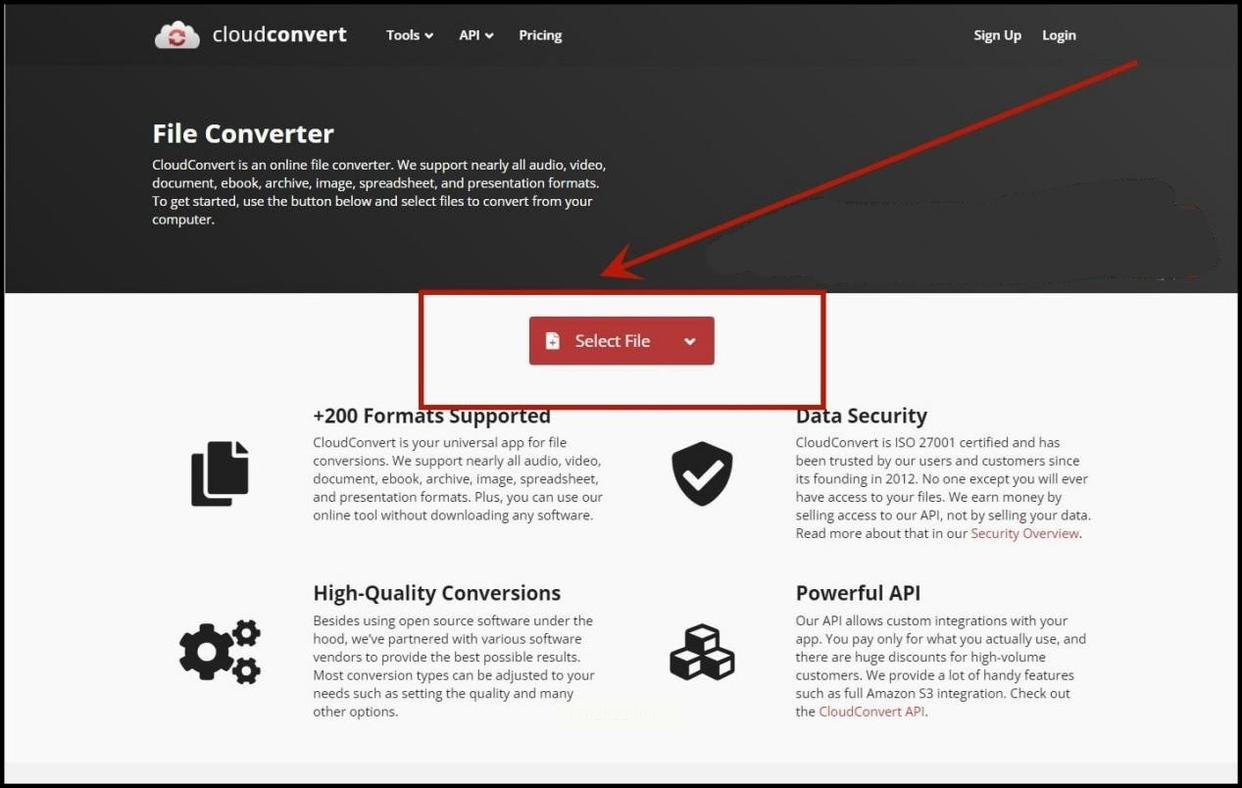
软件名称:汇帮图片处理器
下载地址:https://www.huibang168.com/download/XwByxR1noPx3
如果你经常需要处理大量图片,或者对网络上传的隐私安全有所顾虑,那么一款本地的图片处理软件会是更理想的选择。汇帮图片处理器就是这样一款工具,它在你的电脑上运行,所有转换操作都在本地完成,这意味着你的原始图片文件不会上传到任何第三方服务器,从根本上避免了内容泄露的风险,安全可靠。软件界面设计得很直观,操作起来没有难度。
详细操作步骤分解如下:
步骤一:首先,在你的电脑上下载并安装汇帮图片处理器。完成安装后,双击图标打开软件。
步骤二:进入软件主界面,你会看到清晰的选项。点击“添加文件”按钮,从文件夹中选择你想要转换的BMP图片。更简便的方法是,直接把你电脑里的图片文件用鼠标拖拽到软件窗口里,它支持批量上传,一次处理多张图片没问题。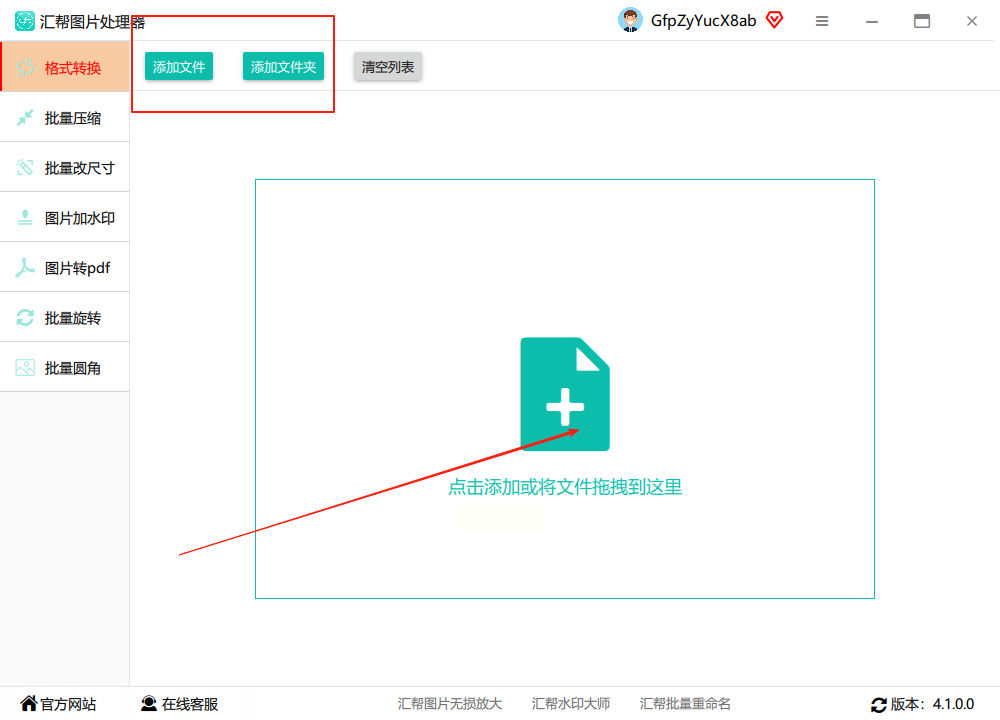
步骤三:所有图片上传成功后,在软件界面下方会显示一个列表,里面包含了所有已上传的图片文件,并且会预览导出的格式等信息。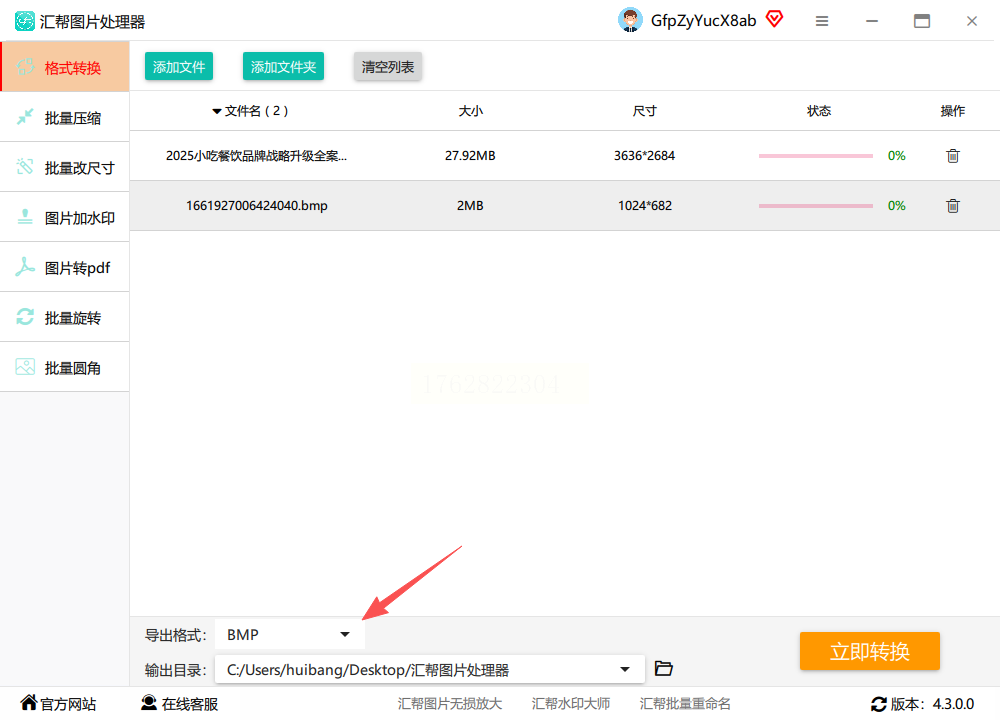
步骤四:接下来,在“输出格式”或类似的选项中,选择你需要的格式。这里支持很多种图片格式,我们这次的目的就是转换成JPG,所以在列表中找到并选择“JPG”即可。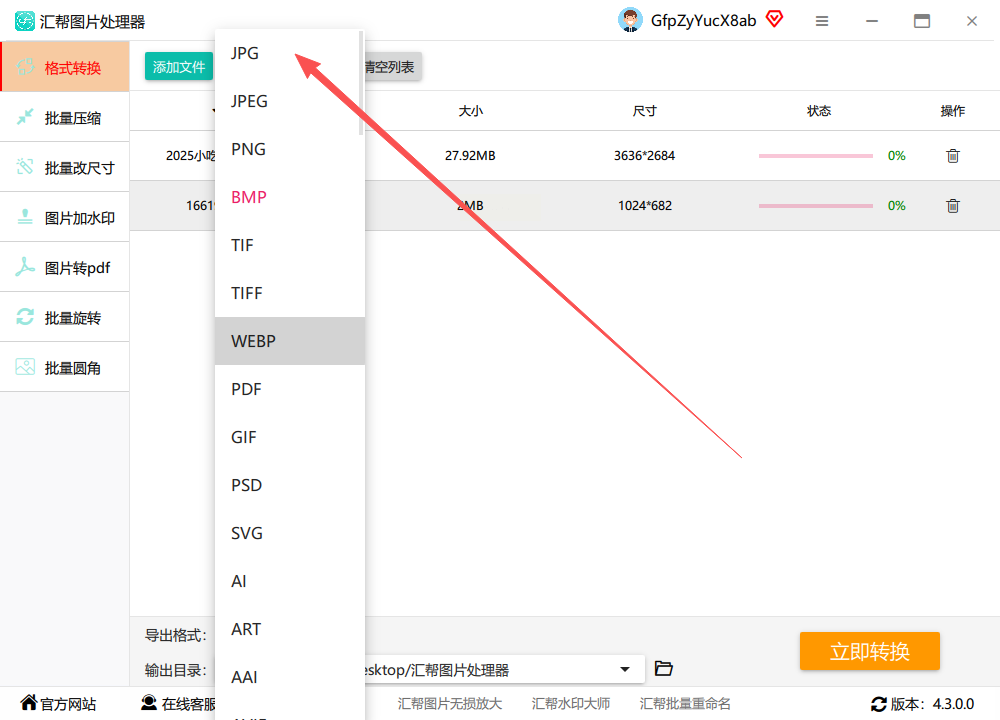
步骤五:现在需要决定转换后的文件存放在哪里。点击“输出目录”或“浏览”按钮,选择一个你电脑上容易找到的文件夹。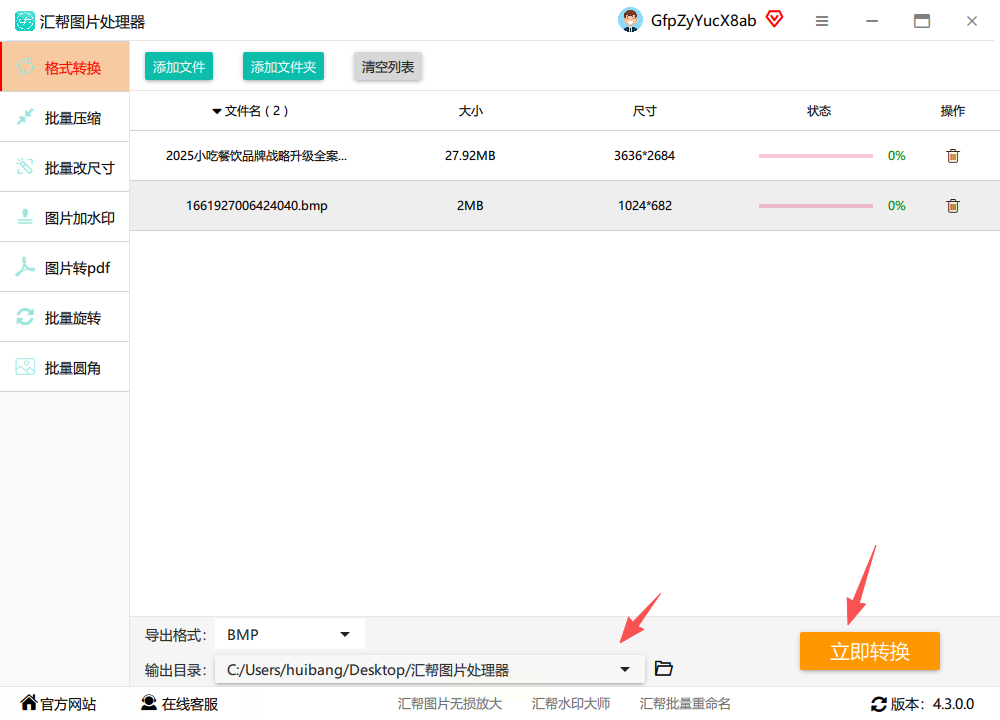
步骤六:所有设置都确认无误后,找到那个最显眼的“立即转换”按钮,放心点击它。软件会开始工作,进度条会告诉你当前的转换状态。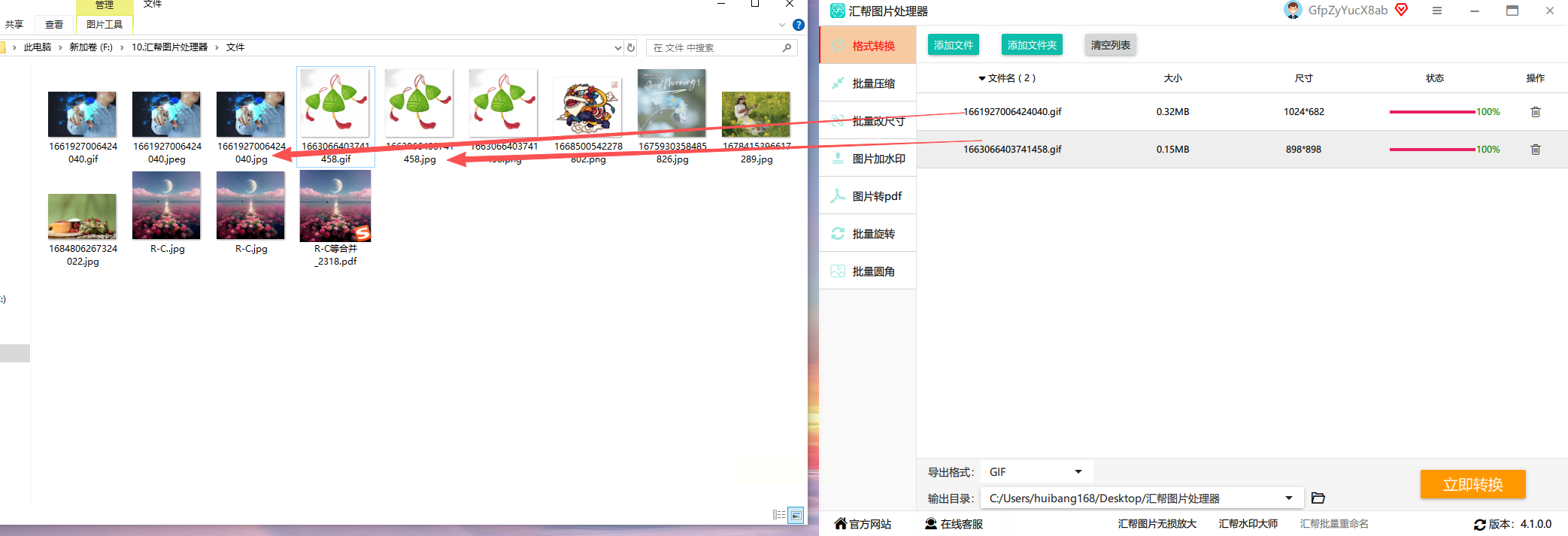
步骤七:转换完成后,软件通常会给出提示。你只需打开刚才设置的输出文件夹,就能看到转换好的JPG图片了。值得一提的是,这个转换过程是完全无损于原始BMP文件的,软件会在你指定的新位置生成JPG副本,原图依旧完好地保存在原来的地方。
XnConvert是一款功能更为专业的批量图像转换和处理工具,它免费且强大,适合需要对图片进行批量操作和简单编辑的用户。
它的操作步骤是:
步骤一:启动XnConvert软件,在“输入”标签页下,点击“添加文件”或“添加文件夹”来导入你的BMP图片。
步骤二:切换到“输出”标签页,在这里设置“格式”为JPG。同时,你还可以设置输出文件的保存路径。
步骤三:最后,点击右下角的“转换”按钮,软件便会开始执行批量转换任务。完成后,在预设的路径中就能找到所有转换好的JPG文件。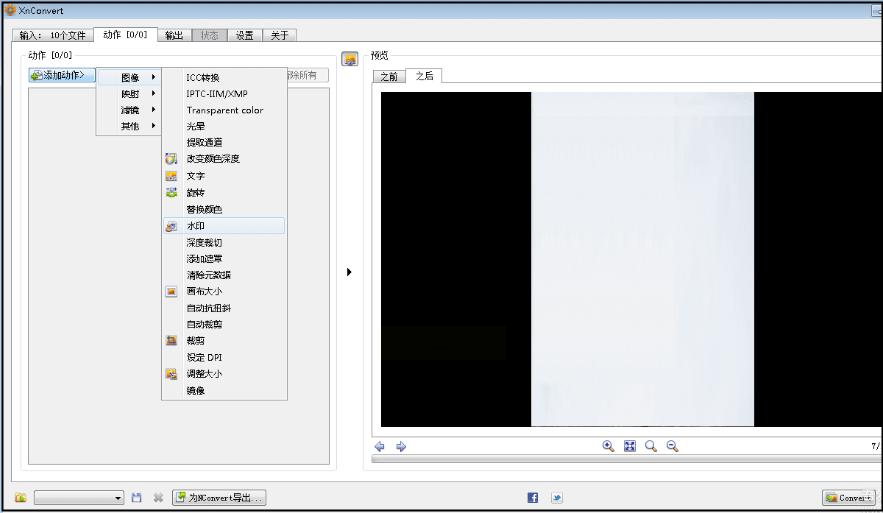
Convertio是另一款流行的在线转换工具,它的界面非常简洁,上手速度快,同样无需安装。
操作流程很简单:
步骤一:在浏览器中打开Convertio网站。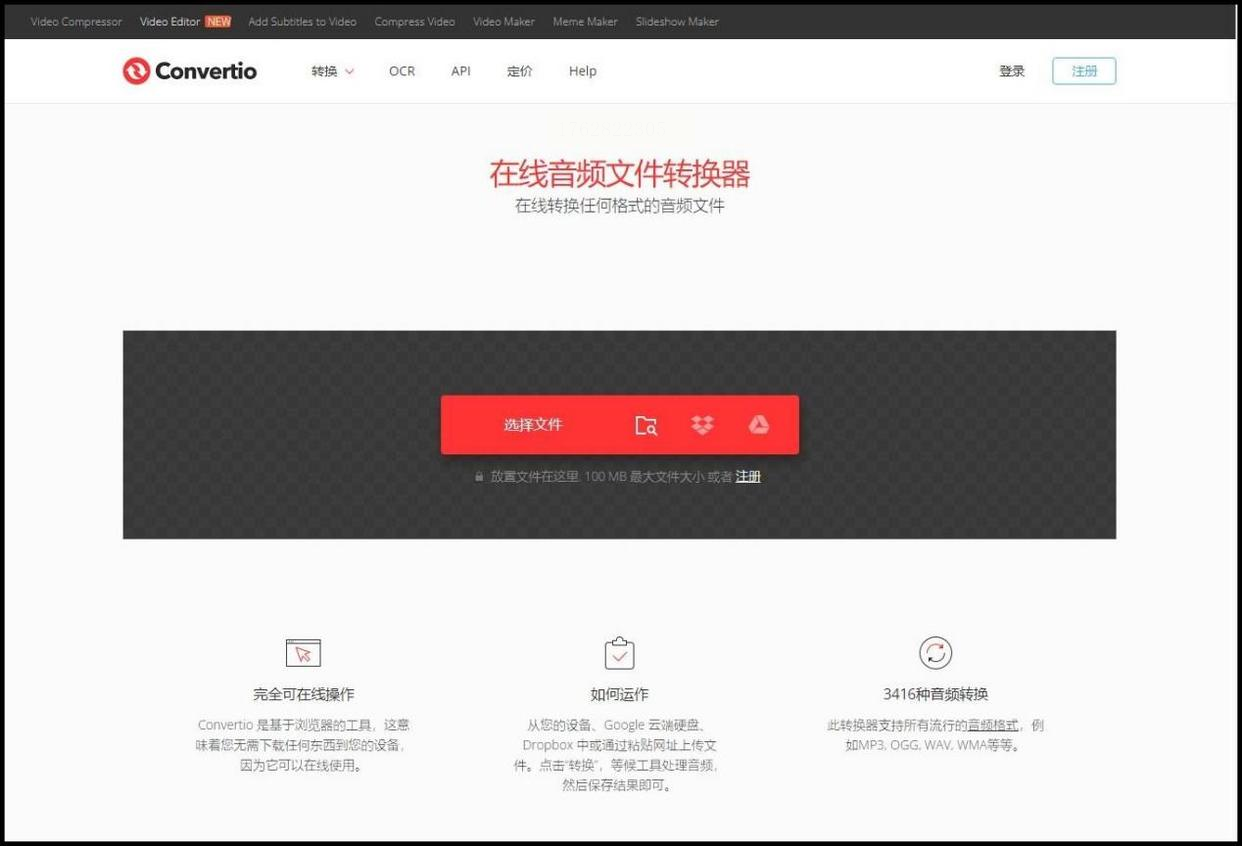
步骤二:点击“选择文件”按钮,上传你的BMP图片。
步骤三:在目标格式下拉菜单中,选择“JPG”格式。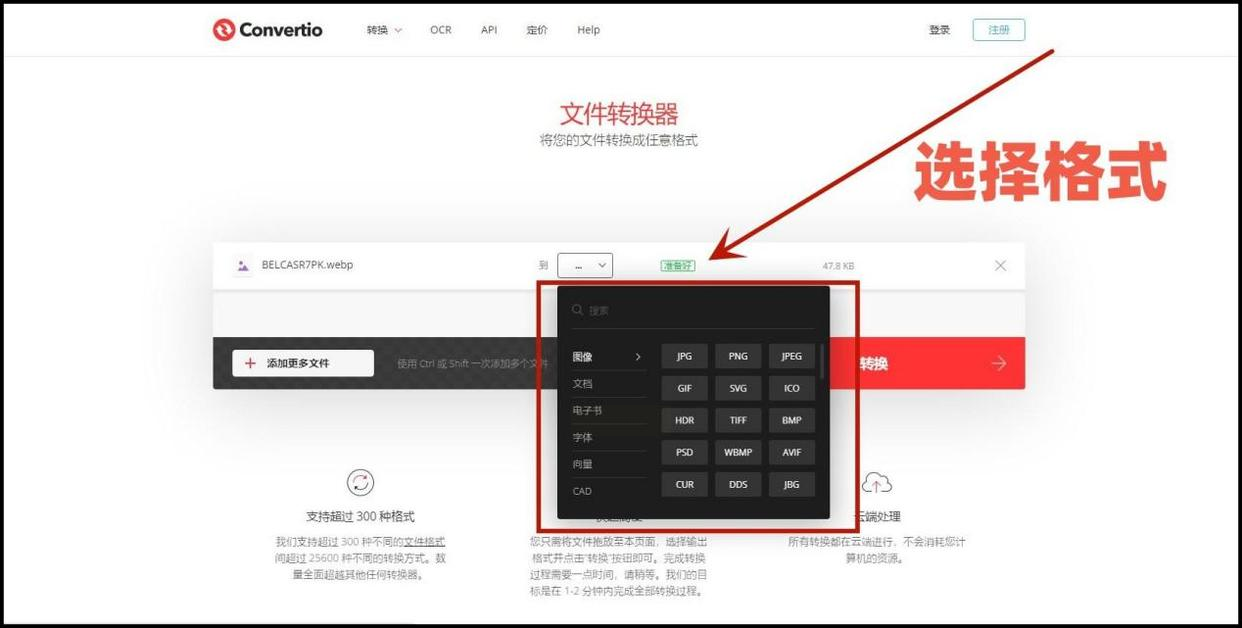
步骤四:点击“转换”按钮,等待网站处理完成。
步骤五:处理结束后,直接点击“下载”按钮,即可将转换后的JPG文件保存到你的电脑里。
选择合适的工具能让图片格式转换工作变得轻松又高效。希望本指南能帮助你清晰地了解不同工具的特点,并顺利完成图片格式的转换工作。
如果想要深入了解我们的产品,请到 汇帮科技官网 中了解更多产品信息!
没有找到您需要的答案?
不着急,我们有专业的在线客服为您解答!

请扫描客服二维码